- Web Templates
- E-commerce Templates
- CMS und Blog Templates
- Facebook Templates
- Website-Builder
JS Animated. Wie man eine benutzerdefinierte Farbe zum Element, sobald der Mauszeiger darüber fährt, hinzufügt, indem man CSS nutzt
Januar 21, 2016
Guten Tag! Von diesem Tutorial erfahren Sie, wie man eine benutzerdefinierte Farbe zum Element, sobald der Mauszeiger darüber fährt, hinzufügt, indem man CSS in den JS-animierten Vorlage nutzt.
JS Animated. Wie man eine benutzerdefinierte Farbe zum Element, sobald der Mauszeiger darüber fährt, hinzufügt, indem man CSS nutztUm eine eine benutzerdefinierte Farbe zum Element auf Ihrer Website hinzuzufügen, nutzen Sie das Entwicklerwerkzeug, zum Beispiel, Firebug. Überprüfen Sie das notwendige Element, indem Sie das ausgewählte Entwicklerwerkzeug nutzen:
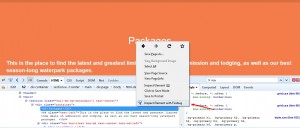
Fügen Sie die Pseudo-Klasse :hover zu jedem Element im Bereich CSS hinzu und legen Sie den Hintergrund für sie fest:
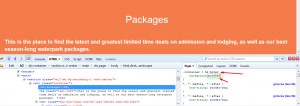
Kopieren Sie die erstellte von Ihnen Regel und fügen Sie sie am Ende der Datei style.css ein. Speichern Sie die Änderungen.
Aktualisieren Sie die Seite und überprüfen Sie, ob die Farbe geändert wird, sobald der Mauszeiger über das Element fährt:
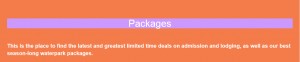
Sie können jetzt selbst die benutzerdefinierte Farbe zum Element, sobald der Mauszeiger darüber fährt, hinzufügen, indem Sie CSS nutzen. Sie können auch das ausführliche Video-Tutorial nutzen:
JS Animated. Wie man eine benutzerdefinierte Farbe zum Element, sobald der Mauszeiger darüber fährt, hinzufügt, indem man CSS nutzt













